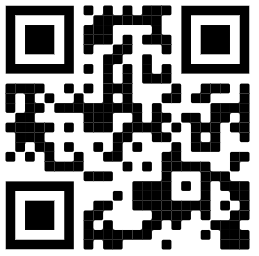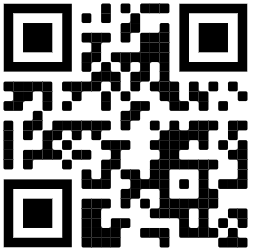...
- Connect the device to the included PoE injector with an Ethernet cable;
- Connect the PoE injector into the PC;
- Connect the power adapter to the PoE injector;
- Download WinBox configuration tool https://mt.lv/winbox;
- Open WinBox and connect to the device;
- Default IP: 192.168.88.1, user name: admin, no password, or use the Neighbors tab and connect to the device MAC address;
- Download the latest RouterOS software from https://mikrotik.com/download;
- Choose MIPSBE packages or ARM for LHG ac, and save them to your PC;
- Open WinBox and upload downloaded packages, drag and drop into any windows;
- Restart the device;
- Connect again and in QuickSet menu set your Country, to apply country regulation settings;
- Secure your device and set a strong password.
...
Това е устройство за безжична мрежа. Можете да намерите името на модела на продукта на етикета на регистъра (ID).
Моля, посетете страницата с ръководството за потребителя на https://mt.lv/um-bg за пълното актуализирано ръководство за употреба. Или сканирайте QR кода с мобилния си телефон.
...
- Свържете устройството към включения PoE инжектор с Ethernet кабел;
- Свържете PoE инжектора в компютъра;
- Свържете захранващия адаптер към PoE инжектора;
- Изтеглете инструмент за конфигуриране на WinBox https://mt.lv/winbox;
- Отворете WinBox и се свържете с устройството;
- IP по подразбиране: 192.168.88.1, потребителско име: admin, без парола или използвайте раздела Neighbors и се свържете с MAC адрес;
- Изтеглете най-новия софтуер на RouterOS от https://mikrotik.com/download;
- Изберете MIPSBE пакети или ARM за LHG ac и ги запишете на вашия компютър;
- Отворете WinBox и качете изтеглени пакети, плъзнете и пуснете във всички прозорци;
- Рестартирайте устройството;
- Свържете се отново и в менюто QuickSet задайте вашата страна, за да приложите настройките за регулиране на страната;
- Осигурете устройството си и задайте силна парола.
...
Úplnou aktuální uživatelskou příručku naleznete na stránce uživatelské příručky na adrese https://mt.lv/um-cs . Nebo naskenujte QR kód pomocí mobilního telefonu.
...
- Připojte zařízení k dodávanému PoE injektoru pomocí ethernetového kabelu;
- Připojte vstřikovač PoE k počítači;
- Připojte napájecí adaptér k injektoru PoE;
- Stáhněte si konfigurační nástroj WinBox https://mt.lv/winbox;
- Otevřete WinBox a připojte se k zařízení;
- Výchozí IP: 192.168.88.1, uživatelské jméno: admin , žádné heslo nebo použít kartu Neighbors a připojit se k MAC adrese;
- Stáhněte si nejnovější software RouterOS z https://mikrotik.com/download;
- Vyberte si MIPSBE balíčky nebo ARM pro LHG ac a uložte je do svého PC;
- Otevřete WinBox a nahrajte stažené balíčky, přetáhněte je do všech oken;
- Restartujte zařízení;
- Připojte se znovu a v nabídce QuickSet nastavte svou zemi, abyste použili nastavení regulace země;
- Zabezpečte zařízení a nastavte silné heslo.
...
Besøg siden med brugermanualen på https://mt.lv/um-da for den fulde ajourførte brugermanual. Eller skan QR-koden med din mobiltelefon.
...
- Tilslut enheden til den inkluderede PoE-injektor med Ethernet-kabel;
- Tilslut PoE-injektoren til pc'en;
- Tilslut strømadapteren til PoE-injektoren;
- Download WinBox-konfigurationsværktøj https://mt.lv/winbox;
- Åbn WinBox og tilslut til enheden;
- Standard IP: 192.168.88.1, brugernavn: admin , intet adgangskode, eller brug fanen Neighbors og opret forbindelse med MAC-adressen;
- Download den nyeste RouterOS-software fra https://mikrotik.com/download;
- Vælg MIPSBE-pakker eller ARM til LHG ac, og gem dem på din pc;
- Åbn WinBox og upload downloadede pakker, træk og slip i alle windows;
- Genstart enheden;
- Opret forbindelse igen, og indstil dit land i QuickSet- menuen for at anvende indstillinger for landegulering;
- Sikker din enhed, og indstil en stærk adgangskode.
...
- Schließen Sie das Gerät mit einem Ethernet-Kabel an den mitgelieferten PoE-Injektor an.
- Schließen Sie den PoE-Injektor an den PC an.
- Schließen Sie das Netzteil an den PoE-Injektor an.
- Laden Sie das WinBox-Konfigurationstool https://mt.lv/winbox herunter.
- Öffnen Sie die WinBox und stellen Sie eine Verbindung zum Gerät her.
- Standard-IP: 192.168.88.1, Benutzername: admin , kein Passwort, oder verwenden Sie die Registerkarte Neighbors und stellen Sie eine Verbindung mit der MAC-Adresse her.
- Laden Sie die neueste RouterOS-Software von https://mikrotik.com/download herunter .
- Wählen Sie MIPSBE-Pakete oder ARM für LHG ac und speichern Sie sie auf Ihrem PC.
- Öffnen Sie WinBox und laden Sie heruntergeladene Pakete hoch. Ziehen Sie sie per Drag & Drop in ein beliebiges Fenster.
- Starten Sie das Gerät neu.
- Stellen Sie erneut eine Verbindung her und stellen Sie im QuickSet- Menü Ihr Land ein, um die Länderregulierungseinstellungen anzuwenden.
- Sichern Sie Ihr Gerät und legen Sie ein sicheres Passwort fest.
...
Επισκεφτείτε τη σελίδα του εγχειριδίου χρήστη στο https://mt.lv/um-el για το πλήρες ενημερωμένο εγχειρίδιο χρήσης. Ή να σαρώσετε τον κωδικό QR με το κινητό σας τηλέφωνο.
...
- Συνδέστε τη συσκευή με το παρεχόμενο μπεκ PoE με καλώδιο Ethernet.
- Συνδέστε τον εγχυτήρα PoE στον υπολογιστή.
- Συνδέστε το τροφοδοτικό στον εγχυτήρα PoE.
- Λήψη του εργαλείου διαμόρφωσης WinBox https://mt.lv/winbox;
- Ανοίξτε το WinBox και συνδεθείτε στη συσκευή.
- Προεπιλεγμένη διεύθυνση IP: 192.168.88.1, όνομα χρήστη: admin, χωρίς κωδικό πρόσβασης ή χρησιμοποιήστε την καρτέλα Neighbors και συνδεθείτε με τη διεύθυνση MAC.
- Κατεβάστε το πιο πρόσφατο λογισμικό RouterOS από τη διεύθυνση https://mikrotik.com/download;
- Επιλέξτε πακέτα MIPSBE ή ARM για LHG ac και αποθηκεύστε τα στον υπολογιστή σας.
- Ανοίξτε το WinBox και ανεβάστε τα ληφθέντα πακέτα, μεταφέρετε και αποθέστε σε οποιοδήποτε παράθυρο.
- Επανεκκινήστε τη συσκευή.
- Συνδεθείτε ξανά και στο μενού QuickSet ορίστε τη χώρα σας, για να εφαρμόσετε τις ρυθμίσεις κανονισμού χώρας.
- Ασφαλίστε τη συσκευή σας και ορίστε έναν ισχυρό κωδικό πρόσβασης.
...
Visite la página del manual del usuario en https://mt.lv/um-es para obtener el manual del usuario actualizado. O escanee el código QR con su teléfono móvil.
...
- Conecte el dispositivo al inyector PoE incluido con el cable Ethernet;
- Conecte el inyector PoE a la PC;
- Conecte el adaptador de corriente al inyector PoE;
- Descargue la herramienta de configuración WinBox https://mt.lv/winbox;
- Abra WinBox y conéctese al dispositivo;
- IP predeterminada: 192.168.88.1, nombre de usuario: admin , sin contraseña, o use la pestaña Neighbors y conéctese con la dirección MAC;
- Descargue el último software RouterOS de https://mikrotik.com/download;
- Elija los paquetes MIPSBE o ARM para LHG ac, y guárdelos en su PC;
- Abra WinBox y cargue los paquetes descargados, arrastre y suelte en cualquier ventana;
- Reiniciar el dispositivo;
- Conéctese nuevamente y en el menú QuickSet configure su país, para aplicar la configuración de la regulación del país;
- Asegure su dispositivo y establezca una contraseña segura.
...
Täieliku ja värske kasutusjuhendi saamiseks külastage kasutusjuhendit lehel https://mt.lv/um-et . Või skannige oma mobiiltelefoniga QR-koodi.
...
- Ühendage seade kaasasoleva PoE-injektoriga Etherneti kaabli abil;
- Ühendage PoE-injektor arvutiga;
- Ühendage toiteadapter PoE-injektoriga;
- Laadige alla WinBoxi seadistusriist https://mt.lv/winbox;
- Avage WinBox ja looge seadmega ühendus;
- Vaike-IP: 192.168.88.1, kasutajanimi: admin , parooli pole või kasutage vahekaarti Neighbors ja looge ühendus MAC-aadressiga;
- Laadige alla uusim RouterOS tarkvara saidilt https://mikrotik.com/download;
- Valige LHG ac jaoks MIPSBE paketid või ARM ja salvestage need arvutisse;
- Avage WinBox ja laadige alla laaditud paketid üles, lohistage suvalisse akendesse;
- Taaskäivitage seade;
- Ühendage uuesti ja seadistage QuickSet-i menüüs riik, et rakendada riigi regulatsioonisätteid;
- Turvaldage seade ja määrake kindel parool.
...
Katso täydelliset ja ajantasaiset käyttöohjeet sivulta https://mt.lv/um-fi Tai skannaa QR-koodi matkapuhelimellasi.
...
- Kytke laite mukana toimitettuun PoE-injektoriin Ethernet-kaapelilla;
- Kytke PoE-injektori tietokoneeseen;
- Kytke verkkolaite PoE-injektoriin;
- Lataa WinBox-määritystyökalu https://mt.lv/winbox;
- Avaa WinBox ja muodosta yhteys laitteeseen;
- Oletus-IP: 192.168.88.1, käyttäjänimi: admin, ei salasanaa tai käytä Neighbors- välilehteä ja muodosta yhteys MAC-osoitteeseen;
- Lataa uusin RouterOS-ohjelmisto osoitteesta https://mikrotik.com/download;
- Valitse MIPSBE-paketit tai ARM LHG ac: lle ja tallenna ne tietokoneellesi;
- Avaa WinBox ja lähetä ladatut paketit, vedä ja pudota mihin tahansa ikkunoihin;
- Käynnistä laite uudelleen;
- Yhdistä uudelleen ja aseta maasi QuickSet- valikossa, jotta voit käyttää maan sääntelyasetuksia;
- Suojaa laite ja aseta vahva salasana.
...
Veuillez visiter la page du manuel d'utilisation sur https://mt.lv/um-fr pour le manuel d'utilisation complet et à jour. Ou scannez le code QR avec votre téléphone portable.
...
- Connectez l'appareil à l'injecteur PoE fourni avec un câble Ethernet;
- Connectez l'injecteur PoE au PC;
- Connectez l'adaptateur d'alimentation à l'injecteur PoE;
- Téléchargez l'outil de configuration WinBox https://mt.lv/winbox;
- Ouvrez WinBox et connectez-vous à l'appareil;
- IP par défaut: 192.168.88.1, nom d'utilisateur: admin , pas de mot de passe, ou utilisez l' onglet Neighbors et connectez-vous avec l'adresse MAC;
- Téléchargez le dernier logiciel RouterOS sur https://mikrotik.com/download;
- Choisissez les packages MIPSBE ou ARM pour LHG ac et enregistrez-les sur votre PC;
- Ouvrez WinBox et téléchargez les packages téléchargés, glissez-déposez dans toutes les fenêtres;
- Redémarrez l'appareil;
- Connectez-vous à nouveau et définissez votre pays dans le menu QuickSet pour appliquer les paramètres de réglementation du pays;
- Sécurisez votre appareil et définissez un mot de passe fort.
...
Molimo posjetite stranicu s priručnikom na https://mt.lv/um-hr za cjeloviti ažurirani korisnički priručnik. Ili skenirajte QR kod sa svojim mobilnim telefonom.
...
- Spojite uređaj na uključeni PoE injektor pomoću Ethernet kabela;
- Spojite PoE injektor u računalo;
- Priključite ispravljač na PoE injektor;
- Preuzmite alat za konfiguraciju WinBox-a https://mt.lv/winbox;
- Otvorite WinBox i povežite se s uređajem;
- Zadani IP: 192.168.88.1, korisničko ime: admin , nema lozinke ili koristite karticu Neighbors i povežite se s MAC adresom;
- Preuzmite najnoviji softver RouterOS sa https://mikrotik.com/download;
- Odaberite MIPSBE pakete ili ARM za LHG ac i spremite ih na svoje računalo;
- Otvorite WinBox i prenesite preuzete pakete, povucite i ispustite u bilo koji prozor;
- Ponovo pokrenite uređaj;
- Ponovo se povežite i u izborniku QuickSet postavite svoju državu radi primjene postavki regulacije zemlje;
- Osigurajte svoj uređaj i postavite jaku lozinku.
...
Kérjük, keresse fel a használati útmutatót a https://mt.lv/um-hu oldalon a teljes, legfrissebb használati útmutatóért. Vagy beolvashatja a QR-kódot mobiltelefonjával.
...
- Csatlakoztassa a készüléket a mellékelt PoE injektorhoz Ethernet kábellel;
- Csatlakoztassa a PoE injektort a számítógéphez;
- Csatlakoztassa a hálózati adaptert a PoE injektorhoz;
- Töltse le a WinBox konfigurációs eszközt: https://mt.lv/winbox;
- Nyissa meg a WinBox szoftvert, és csatlakozzon az eszközhöz;
- Alapértelmezett IP: 192.168.88.1, felhasználói név: admin , nincs jelszó, vagy használja a Neighbors fület, és csatlakozzon a MAC-címhez;
- Töltse le a legújabb RouterOS szoftvert a https://mikrotik.com/download webhelyről;
- Válasszon MIPSBE csomagokat vagy ARM-et az LHG ac számára, és mentse őket a számítógépére;
- Nyissa meg a WinBox szoftvert, és töltsön fel letöltött csomagokat, húzza át és dobja be bármelyik ablakba;
- Indítsa újra az eszközt;
- Csatlakozzon újra, és a QuickSet menüben állítsa be az országot, hogy alkalmazza az országszabályozási beállításokat;
- Rögzítse a készüléket, és állítson be egy erős jelszót.
...
Visitare la pagina del manuale dell'utente su https://mt.lv/um-it per il manuale utente completamente aggiornato. Oppure scansiona il codice QR con il tuo cellulare.
...
- Collegare il dispositivo all'iniettore PoE incluso con cavo Ethernet;
- Collegare l'iniettore PoE al PC;
- Collegare l'alimentatore all'iniettore PoE;
- Scarica lo strumento di configurazione WinBox https://mt.lv/winbox;
- Apri WinBox e connettiti al dispositivo;
- IP predefinito: 192.168.88.1, nome utente: admin, nessuna password o utilizzare la scheda Neighbors e connettersi con l'indirizzo MAC;
- Scarica l'ultimo software RouterOS da https://mikrotik.com/download;
- Scegli i pacchetti MIPSBE o ARM per LHG ac e salvali sul tuo PC;
- Apri WinBox e carica i pacchetti scaricati, trascinali in qualsiasi finestra;
- Riavvia il dispositivo;
- Connetti di nuovo e nel menu QuickSet imposta il tuo Paese per applicare le impostazioni delle normative nazionali;
- Proteggi il tuo dispositivo e imposta una password complessa.
...
Vinsamlegast farðu á notendahandbókarsíðuna á https://mt.lv/um-is fyrir allar uppfærðar notendahandbækur. Eða skannaðu QR kóða með farsímanum þínum.
...
- Tengdu tækið við meðfylgjandi inndælingartæki með PoE með Ethernet snúru;
- Tengdu PoE inndælingartækið við tölvuna;
- Tengdu rafmagnsinnstunguna við PoE inndælingartækið;
- Sæktu WinBox stillitól https://mt.lv/winbox;
- Opnaðu WinBox og tengdu við tækið;
- Sjálfgefið IP: 192.168.88.1, notandanafn: admin , ekkert lykilorð eða notaðu flipann Neighbors og tengdu við MAC-tölu;
- Sæktu nýjasta RouterOS hugbúnaðinn frá https://mikrotik.com/download;
- Veldu MIPSBE pakka eða ARM fyrir LHG AC og vistaðu þá á tölvunni þinni;
- Opnaðu WinBox og settu niður niðurhalaða pakka, dragðu og slepptu í hvaða glugga sem er;
- Endurræstu tækið;
- Tengdu aftur og í QuickSet valmyndinni stilltu landið þitt, til að beita stillingum landsreglugerðar;
- Festu tækið þitt og stilltu sterkt lykilorð.
...
Vennligst besøk bruksanvisningen på https://mt.lv/um-no for den fulle oppdaterte bruksanvisningen. Eller skann QR-koden med mobiltelefonen din.
...
- Koble enheten til den medfølgende PoE-injektoren med Ethernet-kabel;
- Koble PoE-injektoren til PC-en;
- Koble strømadapteren til PoE-injektoren;
- Last ned konfigurasjonsverktøyet WinBox https://mt.lv/winbox;
- Åpne WinBox og koble til enheten;
- Standard IP: 192.168.88.1, brukernavn: admin , ingen passord, eller bruk Neighbors- fanen og koble til med MAC-adresse;
- Last ned den nyeste RouterOS-programvaren fra https://mikrotik.com/download;
- Velg MIPSBE-pakker eller ARM for LHG ac, og lagre dem på din PC;
- Åpne WinBox og last opp nedlastede pakker, dra og slipp i alle vinduer;
- Start enheten på nytt;
- Koble til igjen og sett inn ditt land i QuickSet- menyen for å bruke innstillinger for landsregulering;
- Sikre enheten din og sett et sterkt passord.
...
Norėdami gauti išsamesnį vartotojo vadovą, apsilankykite vartotojo vadovo puslapyje https://mt.lv/um-lt. Arba nuskaitykite QR kodą savo mobiliuoju telefonu.
...
- Prijunkite įrenginį prie pridedamo „PoE“ purkštuvo Ethernet laidu;
- Prijunkite „PoE“ purkštuvą prie kompiuterio;
- Prijunkite maitinimo adapterį prie „PoE“ purkštuko;
- Atsisiųskite „WinBox“ konfigūravimo įrankį https://mt.lv/winbox;
- Atidarykite „WinBox“ ir prisijunkite prie įrenginio;
- Numatytasis IP: 192.168.88.1, vartotojo vardas: admin, be slaptažodžio, arba naudokite skirtuką Neighbors ir susisiekite su MAC adresu;
- Atsisiųskite naujausią „RouterOS“ programinę įrangą iš https://mikrotik.com/download;
- Pasirinkite MIPSBE paketus arba ARM, skirtus LHG ac, ir išsaugokite juos savo kompiuteryje;
- Atidarykite „WinBox“ ir įkelkite atsisiųstus paketus, nuvilkite į bet kuriuos langus;
- Iš naujo paleiskite įrenginį;
- Vėl prisijunkite ir „ QuickSet“ meniu nustatykite savo šalį, kad galėtumėte pritaikyti šalies reguliavimo parametrus;
- Apsaugokite savo prietaisą ir nustatykite tvirtą slaptažodį.
...
Lūdzu, apmeklējiet lietotāja rokasgrāmatas lapu https://mt.lv/um-lv, lai iegūtu pilnīgu un atjauninātu lietotāja rokasgrāmatu. Vai arī skenējiet QR kodu ar savu mobilo tālruni.
...
- Pievienojiet ierīci PoE inžektoram izmantojot Ethernet kabeli;
- Pievienojiet PoE inžektoru savam datoram;
- Pievienojiet strāvas adapteri pie PoE inžektora;
- Lejupielādējiet WinBox konfigurācijas rīku https://mt.lv/winbox;
- Atveriet WinBox un izveidojiet savienojumu ar ierīci;
- Noklusējuma IP: 192.168.88.1, lietotāja vārds: admin , parole nav jāievada, vai izmantojiet cilni Neighbors un izveidojiet savienojumu ar MAC adresi;
- No https://mikrotik.com/download lejupielādējiet jaunāko RouterOS programmatūru;
- Izvēlieties MIPSBE pakas vai ARM priekš LHG ac produkta un saglabājiet tos savā datorā;
- Atveriet WinBox un augšupielādējiet lejupielādētās pakas, ievelkot tās jebkurā logā;
- Restartējiet ierīci;
- Pievienojieties vēlreiz un izvēlnē QuickSet iestatiet savu valsti, lai lietotu valsts regulēšanas iestatījumus;
- Iestatiet drošu paroli lapas labajā pusē un apstipriniet.
...
Jekk jogħġbok żur il-paġna manwal tal-utent fuq https://mt.lv/um-mt għall-manwal aġġornat tal-utent. Jew skennja l-kodiċi QR bit-telefon ċellulari tiegħek.
...
- Qabbad it-tagħmir mal-injettur PoE inkluż mal-kejbil Ethernet;
- Qabbad l-injettur PoE fil-PC;
- Qabbad l-adapter tal-qawwa mal-injettur PoE;
- Niżżel l-għodda ta 'konfigurazzjoni WinBox https://mt.lv/winbox;
- Iftaħ WinBox u qabbad mal-apparat;
- IP Default: 192.168.88.1, isem tal-utent: admin , l-ebda password, jew uża l- Neighbors tab u waħħalha mal-indirizz MAC;
- Niżżel l-aħħar softwer tar-RouterOS minn https://mikrotik.com/download;
- Agħżel MIPSBE pakketti jew ARM għal LHG ac, u ssalvahom fuq il-PC tiegħek;
- Iftaħ WinBox u ittella 'pakketti mniżżla, drag u qatra fi kwalunkwe twieqi;
- Irristartja l-apparat;
- Qabbad mill-ġdid u fil- menu QuickSet issettja Pajjiżek , biex tapplika l-issettjar tar-regolamentazzjoni tal-pajjiż;
- Sikura t-tagħmir tiegħek u stabbilixxa password qawwija.
...
Ga naar de gebruikerspagina op https://mt.lv/um-nl voor de volledige bijgewerkte gebruikershandleiding. Of scan de QR-code met uw mobiele telefoon.
...
- Sluit het apparaat aan op de meegeleverde PoE-injector met Ethernet-kabel;
- Sluit de PoE-injector aan op de pc;
- Sluit de voedingsadapter aan op de PoE-injector;
- Configuratietool WinBox downloaden https://mt.lv/winbox;
- Open WinBox en maak verbinding met het apparaat;
- Standaard IP: 192.168.88.1, gebruikersnaam: admin , geen wachtwoord, of gebruik het tabblad Neighbors en maak verbinding met het MAC-adres;
- Download de nieuwste RouterOS-software van https://mikrotik.com/download;
- Kies MIPSBE-pakketten of ARM voor LHG ac en sla ze op uw pc op;
- Open WinBox en upload gedownloade pakketten, sleep ze naar alle vensters;
- Start het apparaat opnieuw op;
- Maak opnieuw verbinding en stel in het QuickSet- QuickSet menu uw land in om de landregelgevinginstellingen toe te passen;
- Beveilig uw apparaat en stel een sterk wachtwoord in.
...
Odwiedź stronę instrukcji użytkownika na https://mt.lv/um-pl, aby uzyskać pełną aktualną instrukcję obsługi. Lub zeskanuj kod QR za pomocą telefonu komórkowego.
...
- Podłącz urządzenie do dołączonego wtryskiwacza PoE za pomocą kabla Ethernet;
- Podłącz wtryskiwacz PoE do komputera;
- Podłącz zasilacz do wtryskiwacza PoE;
- Pobierz narzędzie do konfiguracji WinBox https://mt.lv/winbox;
- Otwórz WinBox i połącz się z urządzeniem;
- Domyślny adres IP: 192.168.88.1, nazwa użytkownika: admin , brak hasła lub użyj karty Neighbors i połącz się z adresem MAC;
- Pobierz najnowsze oprogramowanie RouterOS ze strony https://mikrotik.com/download;
- Wybierz pakiety MIPSBE lub ARM dla LHG ac i zapisz je na komputerze;
- Otwórz WinBox i prześlij pobrane pakiety, przeciągnij i upuść w dowolnym oknie;
- Uruchom ponownie urządzenie;
- Połącz ponownie iw menu QuickSet ustaw swój kraj, aby zastosować ustawienia przepisów krajowych;
- Zabezpiecz swoje urządzenie i ustaw silne hasło.
...
Visite a página do manual do usuário em https://mt.lv/um-pt para obter o manual do usuário completo e atualizado. Ou digitalize o código QR com seu telefone celular.
...
- Conecte o dispositivo ao injetor PoE incluído com o cabo Ethernet;
- Conecte o injetor PoE ao PC;
- Conecte o adaptador de energia ao injetor PoE;
- Faça o download da ferramenta de configuração WinBox https://mt.lv/winbox;
- Abra o WinBox e conecte-se ao dispositivo;
- IP padrão: 192.168.88.1, nome de usuário: admin, sem senha ou use a guia Neighbors e conecte-se ao endereço MAC;
- Faça o download do software RouterOS mais recente em https://mikrotik.com/download;
- Escolha pacotes MIPSBE ou ARM para LHG ac e salve-os no seu PC;
- Abra o WinBox e faça o upload dos pacotes baixados, arraste e solte em qualquer janela;
- Reinicie o dispositivo;
- Conecte-se novamente e, no menu QuickSet, defina seu país, para aplicar as configurações de regulamentação do país;
- Proteja seu dispositivo e defina uma senha forte.
...
- Conectați dispozitivul la injectorul PoE inclus cu cablu Ethernet;
- Conectați injectorul PoE la computer;
- Conectați adaptorul de alimentare la injectorul PoE;
- Descărcați instrumentul de configurare WinBox https://mt.lv/winbox;
- Deschideți WinBox și conectați-vă la dispozitiv;
- IP implicit: 192.168.88.1, nume utilizator: admin , fără parolă sau utilizați fila Neighbors și conectați-vă cu adresa MAC;
- Descărcați cel mai recent software RouterOS de la https://mikrotik.com/download;
- Alegeți pachetele MIPSBE sau ARM pentru LHG ac și salvați-le pe computer;
- Deschideți WinBox și încărcați pachetele descărcate, trageți și plasați în orice ferestre;
- Reporniți dispozitivul;
- Conectați-vă din nou și în meniul QuickSet setați țara dvs., pentru a aplica setările de reglementare a țării;
- Asigurați-vă dispozitivul și setați o parolă puternică.
...
Úplnú aktualizovanú používateľskú príručku nájdete na stránke používateľskej príručky na adrese https://mt.lv/um-sk . Alebo naskenujte QR kód pomocou mobilného telefónu.
...
- Pripojte zariadenie k dodávanému injektoru PoE pomocou kábla Ethernet;
- Pripojte injektor PoE k počítaču;
- Pripojte napájací adaptér k injektoru PoE;
- Stiahnite si konfiguračný nástroj WinBox https://mt.lv/winbox;
- Otvorte WinBox a pripojte sa k zariadeniu;
- Predvolená adresa IP: 192.168.88.1, meno používateľa: admin , žiadne heslo alebo použitie karty Neighbors a spojenie s MAC adresou;
- Stiahnite si najnovší softvér RouterOS z https://mikrotik.com/download;
- Vyberte si MIPSBE balíčky alebo ARM pre LHG ac a uložte ich do svojho PC;
- Otvorte WinBox a nahrajte stiahnuté balíčky, presuňte ich do ľubovoľného okna;
- Reštartujte zariadenie;
- Pripojte sa znova a v ponuke QuickSet nastavte svoju krajinu, aby ste použili nastavenia regulácie krajiny;
- Zabezpečte svoje zariadenie a nastavte silné heslo.
...
Za popoln posodobitev uporabniškega priročnika obiščite stran z navodili na strani https://mt.lv/um-sl . Ali pa skenirajte QR kodo s svojim mobilnim telefonom.
...
- Napravo priključite na priložen PoE injektor s kablom Ethernet;
- Priključite PoE injektor v računalnik;
- Napajalnik priključite na PoE injektor;
- Prenesite orodje za konfiguracijo WinBox https://mt.lv/winbox;
- Odprite WinBox in se povežite z napravo;
- Privzeti IP: 192.168.88.1, uporabniško ime: admin , brez gesla ali uporabite zavihek Neighbors in se povežite z MAC naslovom;
- Prenesite najnovejšo programsko opremo RouterOS s https://mikrotik.com/download;
- Izberite pakete MIPSBE ali ARM za LHG ac in jih shranite v računalnik;
- Odprite WinBox in naložite naložene pakete, povlecite in spustite v katero koli okno;
- Znova zaženite napravo;
- Ponovno se povežite in v meniju QuickSet nastavite državo in uporabite nastavitve države;
- Zavarujte svojo napravo in nastavite močno geslo.
...
Besök användarmanualsidan på https://mt.lv/um-sv för en fullständig uppdaterad användarmanual. Eller skanna QR-koden med din mobiltelefon.
...
- Anslut enheten till den medföljande PoE-injektorn med Ethernet-kabel;
- Anslut PoE-injektorn till PC: n;
- Anslut nätadaptern till PoE-injektorn;
- Ladda ner WinBox konfigurationsverktyg https://mt.lv/winbox;
- Öppna WinBox och anslut till enheten;
- Standard IP: 192.168.88.1, användarnamn: admin, inget lösenord eller använd fliken Neighbors och anslut till MAC-adress;
- Ladda ner den senaste routerOS-programvaran från https://mikrotik.com/download;
- Välj MIPSBE-paket eller ARM för LHG ac och spara dem på din PC;
- Öppna WinBox och ladda upp nedladdade paket, dra och släpp i alla fönster;
- Starta om enheten;
- Anslut igen och ställ in ditt land i QuickSet- menyn menyn för att tillämpa landsregleringsinställningar;
- Säkra din enhet och ställa in ett starkt lösenord.
...
这是无线网络设备。 您可以在包装箱标签(ID)上找到产品型号名称。
请访问https://mt.lv/um-zh上的用户手册页面,以获取最新的用户手册。 或使用手机扫描QR码。
...
- 用以太网电缆将设备连接到随附的PoE注入器;
- 将PoE注入器连接到PC;
- 将电源适配器连接到PoE注入器;
- 下载WinBox配置工具https://mt.lv/winbox;
- 打开WinBox并连接到设备;
- 默认IP:192.168.88.1,用户名:admin,无密码,或使用Neighbors 选项卡并连接MAC地址;
- 从https://mikrotik.com/download下载最新的RouterOS软件;
- 选择MIPSBE软件包或LHG ac的ARM,然后将它们保存到您的PC;
- 打开WinBox并上传下载的软件包,拖放到任何窗口中;
- 重新启动设备;
- 再次连接,然后在QuickSet 菜单中设置您的国家/地区,以应用国家/地区法规设置;
- 保护您的设备并设置安全密码。
...
- Подключите устройство к входящему в комплект инжектору PoE с помощью кабеля Ethernet;
- Подключите инжектор PoE к ПК;
- Подключите адаптер питания к инжектору PoE;
- Загрузите средство настройки WinBox https://mt.lv/winbox;
- Откройте WinBox и подключитесь к устройству;
- IP-адрес по умолчанию: 192.168.88.1, имя пользователя: admin , пароль отсутствует или используйте вкладку «Neighbors» и подключитесь к MAC-адресу;
- Загрузите последнюю версию программного обеспечения RouterOS с https://mikrotik.com/download;
- Выберите пакеты MIPSBE или ARM для LHG ac и сохраните их на своем компьютере;
- Откройте WinBox и загрузите загруженные пакеты, перетащите их в любое окно;
- Перезагрузите устройство;
- Подключитесь снова и в меню QuickSet установите свою страну, чтобы применить настройки регулирования страны;
- Защитите свое устройство и установите надежный пароль.
...
Информация об импортерах продукции MikroTik в Российскую Федерацию: https://mikrotik.com/buy/europe/russia
Продукты MikroTik, которые поставляются в Евразийский таможенный союз, оцениваются с учетом соответствующих требований и помечены знаком EAC, как показано ниже: Pagebreak
...
- Підключіть пристрій до включеного інжектора PoE за допомогою кабелю Ethernet;
- Підключіть інжектор PoE до ПК;
- Підключіть адаптер живлення до інжектора PoE;
- Завантажте інструмент налаштування WinBox https://mt.lv/winbox;
- Відкрийте WinBox та підключіться до пристрою;
- IP за замовчуванням: 192.168.88.1, ім'я користувача: admin, немає пароля або скористайтеся вкладкою "Neighbors" та підключіться до MAC-адреси;
- Завантажте останнє програмне забезпечення RouterOS з https://mikrotik.com/download;
- Виберіть пакети MIPSBE або ARM для змінного струму та збережіть їх на своєму ПК;
- Відкрийте WinBox та завантажте завантажені пакети, перетягніть їх у будь-які вікна;
- Перезавантажте пристрій;
- Знову підключіться та в меню QuickSet встановіть країну, щоб застосувати настройки регулювання країни;
- Захистіть свій пристрій і встановіть надійний пароль.
...
LIST OF APPROVED 5 GHz ANTENNAS:
- 2727 dBi Parabolic Dish Antenna (MikroTik model: LHG XLXL-5)
- 24.5 dBi Parabolic Dish Antenna Antenna (MikroTik model: LHG-5)
- 21 dBi Parabolic Dish Antenna (MikroTik model: Disc-5)
- 16 dBi Dual Polarity, Directional Antenna (MikroTik model: SXTsq-5)
- 9 dBi Dual Polarity, Directional Antenna (MikroTik model: LDF-5)
...
This device contains license-exempt transmitter(s)/receiver(s) that comply with Innovation, Science, and Economic Development Canada’s license-exempt RSS(s). Operation is subject to the following two conditions: (1) This device may not cause interference. (2) This device must accept any interference, including interference that may cause undesired operation of the device.
...
LIST OF APPROVED 5 GHz ANTENNAS:
- 2727 dBi Parabolic Dish Antenna (MikroTik model: LHG XLXL-5)
- 24.5 dBi Parabolic Dish Antenna Antenna (MikroTik model: LHG-5)
- 21 dBi Parabolic Dish Antenna (MikroTik model: Disc-5)
- 16 dBi Dual Polarity, Directional Antenna (MikroTik model: SXTsq-5)
- 9 dBi Dual Polarity, Directional Antenna (MikroTik model: LDF-5)
...